「X(Twitter)のフォロワーをDiscordサーバーに誘導したい」 「Discordの活動をXでも共有したい」 「Xの投稿をDiscordで自動共有したい」 「プロフィールに両方のリンクを表示させたい」
SNSを複数使っていると、それぞれを連携させたくなりますよね。
特にDiscordとX(旧Twitter)は相性が良く、 うまく連携することで、コミュニティ運営が劇的に楽になります。
この記事では、アカウント連携から自動投稿まで、 DiscordとXを完璧に連携する方法を全て解説します。
DiscordとXアカウントの連携方法

アカウント連携の手順
ステップ1:Discord設定を開く
1. Discord左下の歯車アイコン(ユーザー設定)
2. 「接続」をクリック
3. 利用可能なサービス一覧が表示
ステップ2:X(Twitter)を選択
1. Xのアイコンをクリック
2. 「認証」ボタンをクリック
3. Xのログイン画面が開く
ステップ3:認証を完了
1. Xのユーザー名とパスワード入力
2. 「連携アプリを認証」をクリック
3. Discordに戻って完了
連携後の表示設定
プロフィール表示オプション:
設定可能な項目:
✅ プロフィールに表示
□ ユーザー名を同期
□ アバターを同期
✅ アクティビティを表示
プライバシー設定:
- 公開:誰でもXプロフィールを見られる
- フレンドのみ:フレンドだけに表示
- 非公開:誰にも表示しない
DiscordにXのリンクを貼る方法
基本的なリンク共有
通常の投稿リンク:
https://x.com/username/status/1234567890
または
Αρσεναλ - Σάντερλαντ: (X) 0-0 τελικό
— Pathfinder Sports (@pathfinderSport) February 21, 2009
自動プレビュー機能:
- リンクを貼ると自動で展開
- 投稿内容が表示
- 画像・動画も埋め込み表示
- いいね・RT数も表示
プレビューが表示されない場合
原因と対策:
1. 埋め込み権限がない
解決方法:
サーバー設定 → ロール → 該当ロール
✅ 埋め込みリンク にチェック
2. プライベートアカウント
Xが非公開アカウントの場合:
- プレビュー表示不可
- スクリーンショットで代用
3. チャンネル設定の問題
チャンネル設定 → 権限
@everyone の埋め込みリンクを許可
複数リンクをまとめて共有
整理された投稿方法:
**今日のX(Twitter)まとめ**
朝の投稿:
https://x.com/user/status/111
昼の投稿:
![]()
![]()
XのリンクをDiscordプロフィールに追加
Discordプロフィールのカスタマイズ
自己紹介欄への追加:
設定方法:
1. ユーザー設定 → プロフィール
2. 自己紹介欄に以下を記載:
📱 X: @username
🔗 https://x.com/username
カスタムステータス活用:
1. プロフィールアイコンクリック
2. ステータスを設定
3. 「Xで活動中 @username」
サーバープロフィール別設定
サーバーごとの表示分け:
ゲームサーバー:
- ゲーム用Xアカウントリンク
仕事サーバー:
- ビジネス用Xアカウントリンク
趣味サーバー:
- 個人Xアカウントリンク
Botを使った自動連携
Twitter/X連携Bot導入
人気の連携Bot:
1. TweetShift
機能:
- X投稿を自動でDiscordに転送
- 特定ハッシュタグの監視
- リツイート通知
設定:
/twitter follow @username
/twitter channel #twitter-feed
2. Discord Twitter Bot
特徴:
- 複数アカウント対応
- フィルター機能
- スケジュール投稿
コマンド:
!twitter add @username
!twitter remove @username
3. IFTTT連携
設定手順:
1. IFTTTアカウント作成
2. Twitter → Discord Webhook設定
3. トリガー条件設定
4. Discord投稿フォーマット設定
Webhook を使った高度な連携
Discord Webhook作成:
1. チャンネル設定 → 連携サービス
2. 「ウェブフックを作成」
3. URLをコピー
自動投稿スクリプト例:
// X APIとDiscord Webhookの連携
const postToDiscord = async (tweet) => {
const webhookUrl = "YOUR_WEBHOOK_URL";
const embed = {
embeds: [{
title: "新しいポスト",
description: tweet.text,
url: tweet.url,
color: 0x1DA1F2,
author: {
name: tweet.author_name,
icon_url: tweet.author_avatar
},
timestamp: new Date(tweet.created_at)
}]
};
await fetch(webhookUrl, {
method: "POST",
headers: {"Content-Type": "application/json"},
body: JSON.stringify(embed)
});
};
リンク共有のマナーとルール
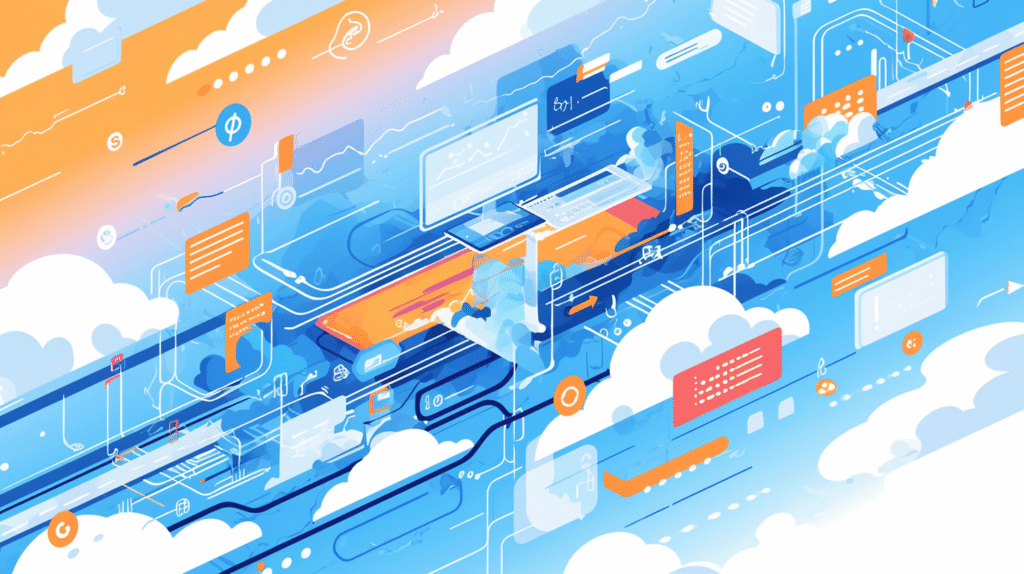
サーバールールの確認
一般的な禁止事項:
- スパム的な連投
- 無関係なリンクの投稿
- 自己宣伝の過度な投稿
- NSFWコンテンツ(未警告)
推奨される投稿方法:
良い例:
「この話題について詳しく書きました」
[関連するXリンク]
悪い例:
[リンクだけ連投]
プライバシーとセキュリティ
注意すべき点:
1. 個人情報の露出
対策:
- 本名が含まれるアカウントは慎重に
- 位置情報付きツイートは避ける
- DMスクショは相手の許可を得る
2. なりすまし対策
確認方法:
- 認証マーク確認
- プロフィールURL確認
- 過去の投稿履歴チェック
よくあるトラブルと解決法
Q:Xのリンクが展開されない
解決方法:
1. URLが正しいか確認
× twitter.com/home
○ twitter.com/username/status/xxx
2. x.com ドメインに変更
旧:twitter.com
新:x.com
3. プライバシー設定確認
非公開アカウントは展開不可
Q:連携が解除される
原因と対策:
- Xのパスワード変更 → 再連携
- アプリ連携の取り消し → 再認証
- Discord側のバグ → 24時間待つ
Q:重複投稿される
Bot設定の見直し:
1. 複数Botが動作していないか確認
2. Webhook重複チェック
3. フィルター設定の確認
効果的な活用事例
コミュニティ運営での活用
イベント告知の流れ:
1. Xで告知ツイート
2. Discordに自動転送
3. メンバーがRT拡散
4. 新規メンバー獲得
成功事例:
ゲーミングチーム「○○」
- X フォロワー:5,000人
- Discord メンバー:1,000人
- 相互送客で両方2倍に成長
配信者・クリエイター向け活用
配信通知システム:
配信開始
→ X自動投稿
→ Discord自動通知
→ 視聴者即座に集合
ファン交流:
X:公開交流
Discord:深い交流
→ 使い分けで関係強化
サーバー運営者向け:リンク管理
専用チャンネルの作成
推奨チャンネル構成:
#twitter-feed(X投稿自動取得)
#share-tweets(メンバーの投稿共有)
#twitter-info(X関連お知らせ)
ロール連動システム
X認証でロール付与:
設定例:
1. X連携確認
2. 「Twitterユーザー」ロール自動付与
3. 専用チャンネルアクセス権限
リンクのSEO最適化
Discord内での見つけやすさ
検索されやすい投稿:
キーワードを含める:
「X(Twitter)」「ツイート」「@username」
ハッシュタグ活用:
#Twitter #X #SNS連携
外部からの流入最大化
プロフィール最適化:
Xプロフィール:
Discord: discord.gg/yourserver
Discordステータス:
X: @yourusername
API制限と対策
X API の制限事項
2024年現在の制限:
無料プラン:
- 読み取り:月1,500件
- 投稿:非対応
有料プラン($100/月〜):
- 読み取り:10,000件/月
- 投稿:対応
代替手段
API を使わない方法:
- 手動でリンクコピペ
- RSSフィード活用
- IFTTTなどの中継サービス
- スクリーンショット共有
セキュリティ対策
フィッシング詐欺への注意
偽リンクの見分け方:
本物:
https://x.com/username
![]()
![]()
![]()
安全な共有方法
推奨事項:
- 公式アプリから共有ボタン使用
- 短縮URLは避ける
- httpsで始まるか確認
- ドメイン名を必ず確認
将来の展望
統合の深化
期待される機能:
- ネイティブ統合強化
- クロスポスト機能
- 統計情報の共有
- AIによる要約機能
新機能の可能性
開発中の機能:
- Spaces × Stage Channel連携
- Super Follow × サーバーブースト
- Creator Revenue 共有
まとめ:2つのプラットフォームを最大活用
DiscordとX(Twitter)の連携で、コミュニティ運営が格段に楽になります。
今すぐやるべき3つのこと:
- アカウント連携(3分)
- Discord設定から接続
- プロフィール表示設定
- 自動投稿Bot導入(10分)
- TweetShiftなど導入
- 専用チャンネル作成
- プロフィール相互リンク(2分)
- 両方のプロフィールに記載
- フォロワー相互送客
連携のメリット:
- コミュニティの成長加速
- 情報共有の効率化
- エンゲージメント向上
この記事をブックマークして、 設定時の参考にしてください。
DiscordとXを使いこなして、 最強のオンラインプレゼンスを構築しましょう!








コメント